Alexaがコマンドに応答しないが点灯する
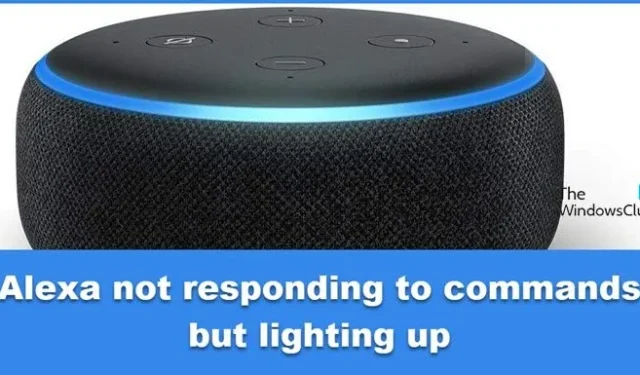
Amazon の Alexa については説明の必要はありませんが、そのためにユーザーはジレンマに直面しています。アレクサが応答しないのですか?点灯しているのに動作しないのですか?これらすべてのシナリオが該当する場合は、心配する必要はありません。何が問題なのか、 Alexa がコマンドに応答しない場合はどうすればよいのかを見ていきます。
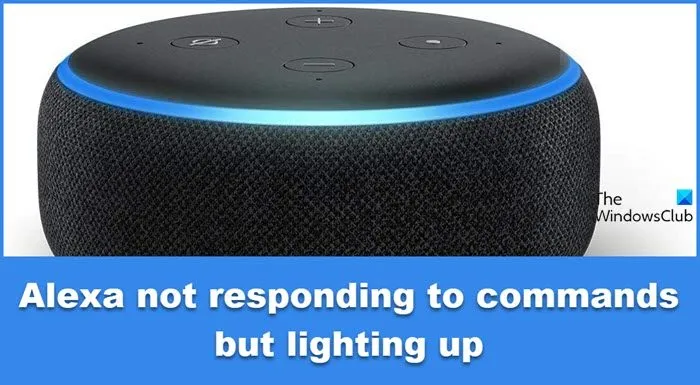
Alexa が点灯しているのに何も言わないのはなぜですか?
Alexa は点灯しているが応答しない場合、簡単な説明の扉がたくさん開きます。その中には、Alexa があなたのことを理解していない、インターネットの問題、通常の通常の不具合などがあります。また、ウェイクアップ ワードの発音を間違えた場合や、背景に騒音がある場合にも発生することがあります。以下のセクションでは、これらの理由に対する解決策を見ていきます。
Alexaがコマンドに応答しないが点灯する問題を修正
Alexa がコマンドに応答せず、ライトアップなどの他の必要なプロセスをすべて実行していない場合は、以下で説明する解決策を実行してください。
- アレクサを正しく呼び出します
- マイクボタンを確認してください
- Alexaを使用しているデバイスを再起動/リセットします
- ネットワーク接続を確認してください
- Alexa にさまざまな仕事用の単語を設定する
- システムアップデートアレクサ
これらのソリューションについて詳しく見てみましょう。
1】アレクサを正しく呼ぶ
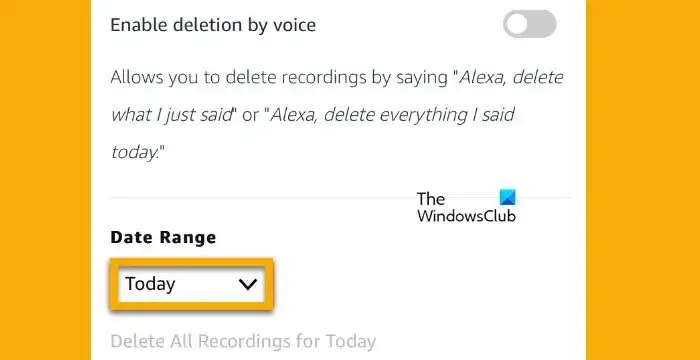
まずは、Alexa を正しく呼び出していない、呼び出し中に大きな音が聞こえる、Alexa があなたの言葉を正しく理解していないなどの最も一般的な理由から始めましょう。これら 3 つは、私たちが普段気に留めていない、もっともらしい気楽な理由ですが、その後心配になってしまいます。
これが原因であることを確認するには、電話機で Alexa アプリを開き、[詳細] オプションをクリックして、[アクティビティ] タブを選択します。[音声履歴] をクリックし、最近の履歴をすべてチェックして、音声が理解できなかったかどうかを確認します。さて、これを解決するには、Alex デバイスの近くの音を消すことから始めて、Alexa があなたの言うことを理解し、ステータス ライトを確認できるように、正しい正確な単語をゆっくりと言って Alexa に電話をかけてみます。点灯すれば正常です。点灯しない場合は、次の解決策を参照してください。
2] Alexa はリクエストを検出できませんでした
同じ制約内で Alexa を搭載した 2 つのデバイスが存在する可能性は大いにあります。したがって、この 2 つの間の競合により、リクエストを検出できない可能性があります。このようなシナリオでは、同じ手順に従って音声履歴にアクセスし、オーディオがこのデバイス向けではないことを示しているかどうかを確認します。
Alexaスピーカーの点灯もインジケーターの1つなので、ライトの点滅も確認できます。Amazon Echo ユーザーは、マイク ボタンをチェックし、ライトが電源オフを示す赤色になっていないことも確認する必要があります。赤の場合は、ボタンを押してデバイスの電源を入れます。さて、Alexa を呼び出してみてください。そうすれば、Alexa の「はい、これが私が見つけたものです」という音声がスピーカーから響き渡ります。
3] Alexaを使用しているデバイスを再起動/リセットします
一般にデバイスには軽微な不具合が発生しやすく、Alexa 対応デバイスも例外ではありません。ただし、これらの不具合はデバイスを再起動するだけで簡単に解消されます。デバイスを電源ソケットから抜き、30 秒から 1 分間待ってから再び差し込むだけです。また、バッテリーを取り外し、しばらくしてから再度挿入する必要があります。
デバイスをリセットすることも役立つ場合があるため、以下に説明する手順を実行して同じことを行ってください。
- Amazon Alexa アプリを起動し、[デバイス] オプションをクリックします。
- [すべてのデバイス] をクリックし、リストからデバイスを選択します。
- メニューを下に移動し、[工場出荷時設定にリセット] オプションを選択します。
- 画面上のすべてのプロンプトに従うと、デバイスがリセットされます。
Alexa は十分に応答しているはずですが、通常の不具合やリセットが原因ではない場合もあります。その場合は、次の解決策を参照してください。
4] インターネット接続を確認する
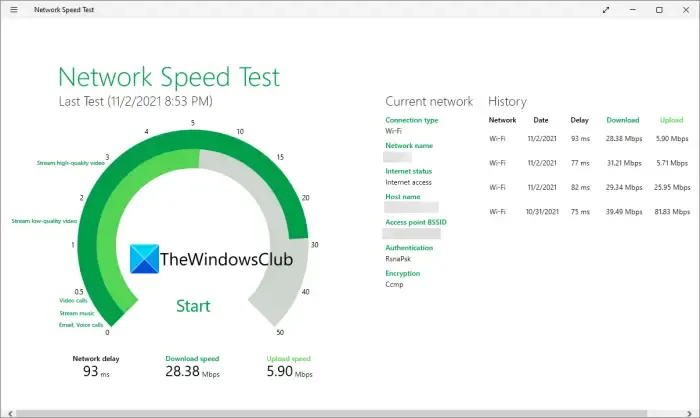
5] Alexaにさまざまな仕事用の単語を設定する
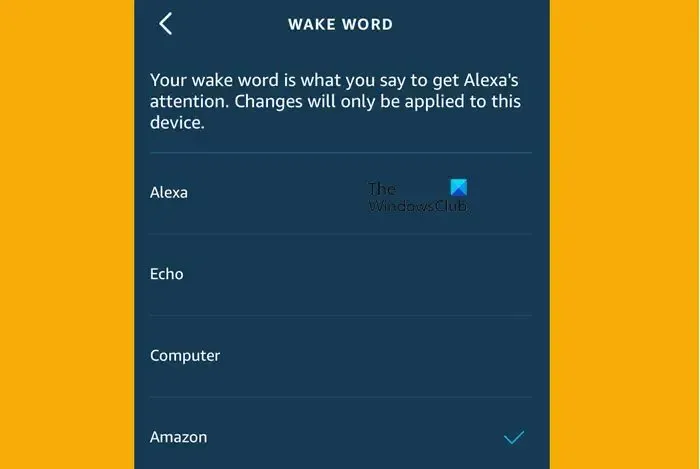
Alexa デバイスのウェイクワードが変更される可能性が非常に高く、これが Alexa をウェイクアップできない理由です。仕事用の言葉を変更するのはとても簡単です。その方法は次のとおりです。
Amazon Alexa アプリのiOS および Android ユーザーの場合:
- Amazon アプリを開き、下部のバーにある [デバイス] オプションをクリックします。
- [すべてのデバイス] をクリックし、デバイスを選択すると、[一般] セクションが開きます。
- [ウェイク ワード] オプションを選択し、利用可能なリストから単語を選択して、アプリを終了します。
ウェブサイト経由:
- Amazon Alexa サイトを開き、Amazon アカウントにログインして、[設定] オプションを選択します。
- 次に、右側のペインにある [デバイス] セクションをクリックし、デバイスを選択します。
- 「一般」セクションに移動し、「ウェイクワード」オプションを選択し、「Alexaデバイスからウェイクワードへ」ドロップダウンメニューからウェイクワードを選択して、「保存」ボタンをタップします。
Alexa がうまくいけばいいのですが、そうでない場合は、次の解決策を見てみましょう。
6]システムアップデートアレクサ
多くの場合、Alexa や他の多くの同じデバイスでは、システム アップデートを実行するだけで済みます。はい、スピーカーもディスプレイも自動的に更新される傾向がありますが、さまざまな理由が考えられ、更新できない場合があります。このような状況では、手動で更新することが正しい方法です。したがって、Alexa を起こして、ソフトウェアのアップデートを確認するように依頼し、アップデートが見つかった場合は、プロセスを完了するように依頼するだけです。
この投稿で説明されている解決策を使用して問題を解決できることを願っています。
Alexa が私のコマンドに応答しないのはなぜですか?
Alex が聞こえない場合、コマンドに応答しません。単語を正しく発音していることを確認する必要があります。また、周囲の雑音が多くあってはなりません。単語を正しく発音できない場合は、ウェイクアップ ワードを変更するか、発声できなかった文の場合は言い換えてください。



コメントを残す